在工作中,我们经常需要根据制定内容排序,今天就来教大家来用RANK函数来快速排名。 首先我们可以看到表中,我们需要根据学生的成绩来计算排名,这里就需要RANK函数了。 我们点击工具栏......
2021-06-25 195 RANK函数
在工作中,我们经常需要根据制定内容排序,今天就来教大家来用RANK函数来快速排名。
首先我们可以看到表中,我们需要根据学生的成绩来计算排名,这里就需要RANK函数了。
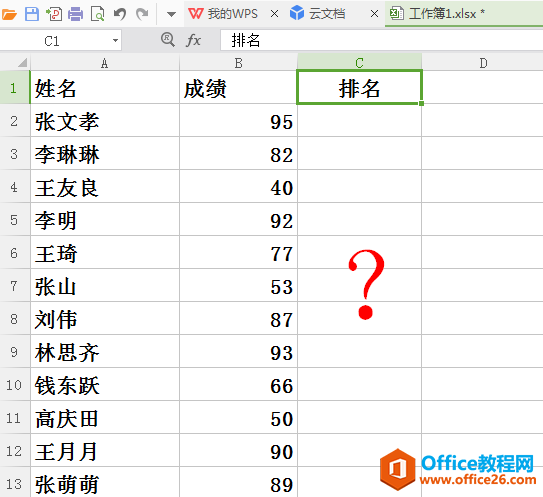
我们点击工具栏中的【公式】下的【常用函数】,下拉菜单中选择【插入函数】,弹出对话框,如下图:
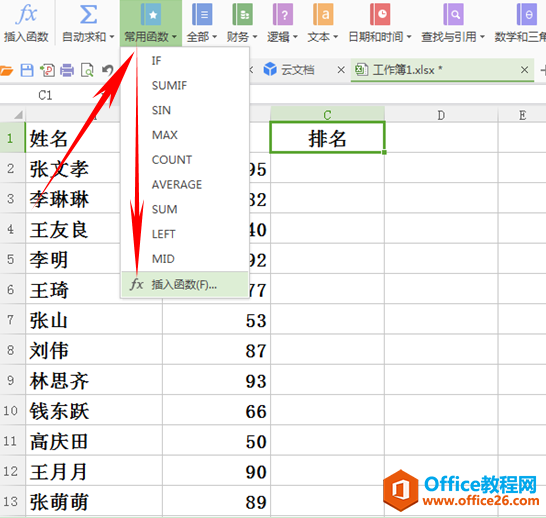
我们在对话框中看到有【查找函数】,输入RANK后,在选择函数当中选择RANK,单击【确定】。
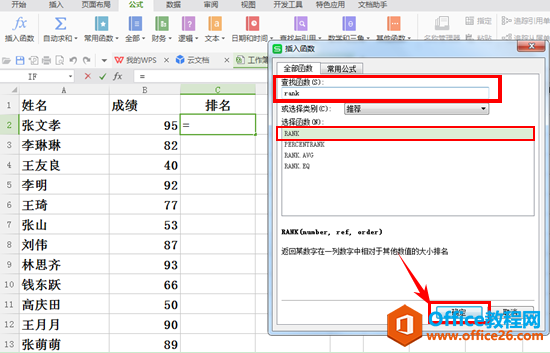
大家看到我们需要输入三个条件,数值则选择指定的数字,即B2,在引用中选择B2:B13的数据,排位方式选择0,注意的是,排位如果为0或者忽略,则为降序,如果是非零值,就是升序。
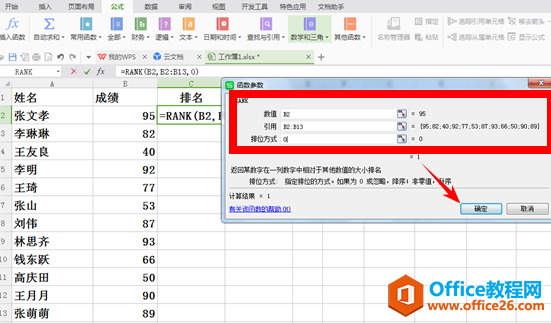
单击【确定】,则看到排名处是1,下拉填充框,则出现完整排名。
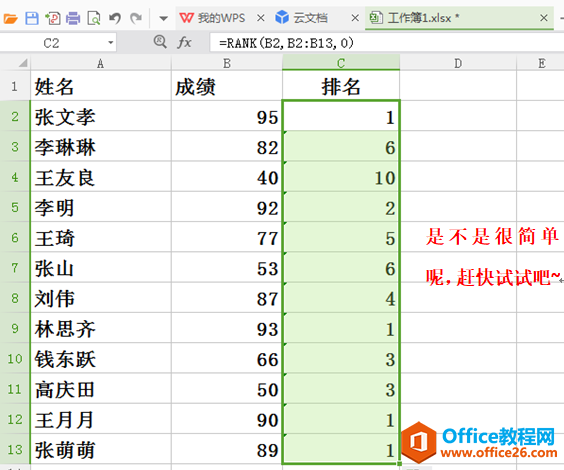
标签: RANK函数
相关文章
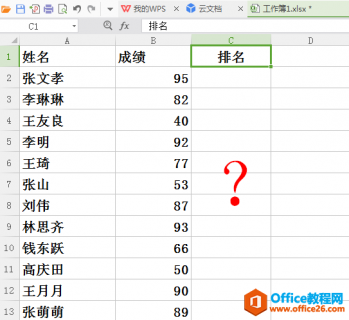
在工作中,我们经常需要根据制定内容排序,今天就来教大家来用RANK函数来快速排名。 首先我们可以看到表中,我们需要根据学生的成绩来计算排名,这里就需要RANK函数了。 我们点击工具栏......
2021-06-25 195 RANK函数
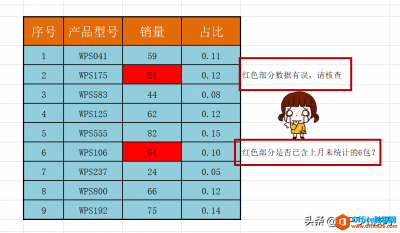
上期内容我们 介绍了如何快速填写重复内容的偷懒小技巧 ,那今天,再来带大家了解一下正确批注的制作方法吧~ 如图所示,你是否还在这样,为了注明情况而把美观的表格搞得面目全非呢?......
2021-06-25 229 你,真的,会,给,WPS,表格,做,“,批注,”,么,上期,
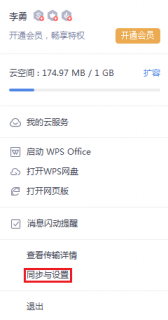
作为一名文字编辑工作人员,几乎天天都与 WPS 打交道,同时为了保证编辑的文档不丢失,需要频繁登陆WPS云盘。如果想要将 WPS 云盘的图标显示在我的电脑中,该如何操作? 第一步:鼠标右键......
2021-06-25 408 WPS云盘
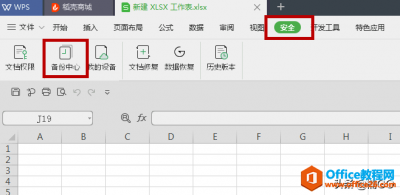
上期内容我们介绍了 如何快速将多个文档汇总合并为一个文档的小技巧 ,今天,再来给大家分享一个比速效救心丸还好用的数据备份及恢复方法吧~ 如果突然断电或电脑死机,而我们又恰巧没......
2021-06-25 653 WPS,断电,不用,怕,教你,一秒,找回,丢失,数据,
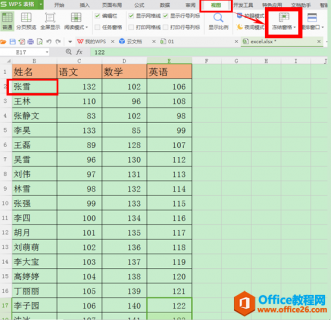
我们经常在工作中碰到密密麻麻的数据表格,比如成绩表、工资表,翻着翻着不知道自己看的数据代表什么了,也就是说我们表格第一行的标题栏被我们翻过去了,就很麻烦,忘记还要翻回去......
2021-06-25 559 excel冻结窗口